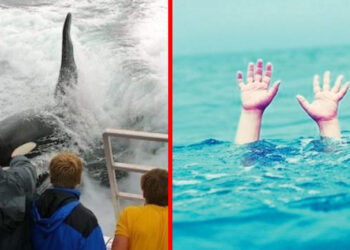[ad_1]
Avec Windows 11, il est possible de personnaliser un thème préexistant et même d’en créer un de toutes pièces ! Vous pourrez donc modifier le fond d’écran (arrière-plan ou papier peint), les sons utilisés par le système d’exploitation, la couleur d’accentuation, et même la forme du curseur de la souris.
Si vous rêviez d’une personnalisation complète de votre bureau et de votre environnement de travail, avec Windows 11 c’est donc possible ! Personnaliser son thème est même l’idéal quand on ne trouve pas chaussure à son pied.
Grâce à ce tutoriel complet, vous allez apprendre à personnaliser aux petits oignons votre ordinateur en personnalisant totalement le fond d’écran, les couleurs, les sons et le curseur de la souris sur Windows 11.
Personnaliser un thème sur Windows 11
Microsoft vous donne la possibilité de personnaliser entièrement un thème sur Windows 11 sur plusieurs niveaux :
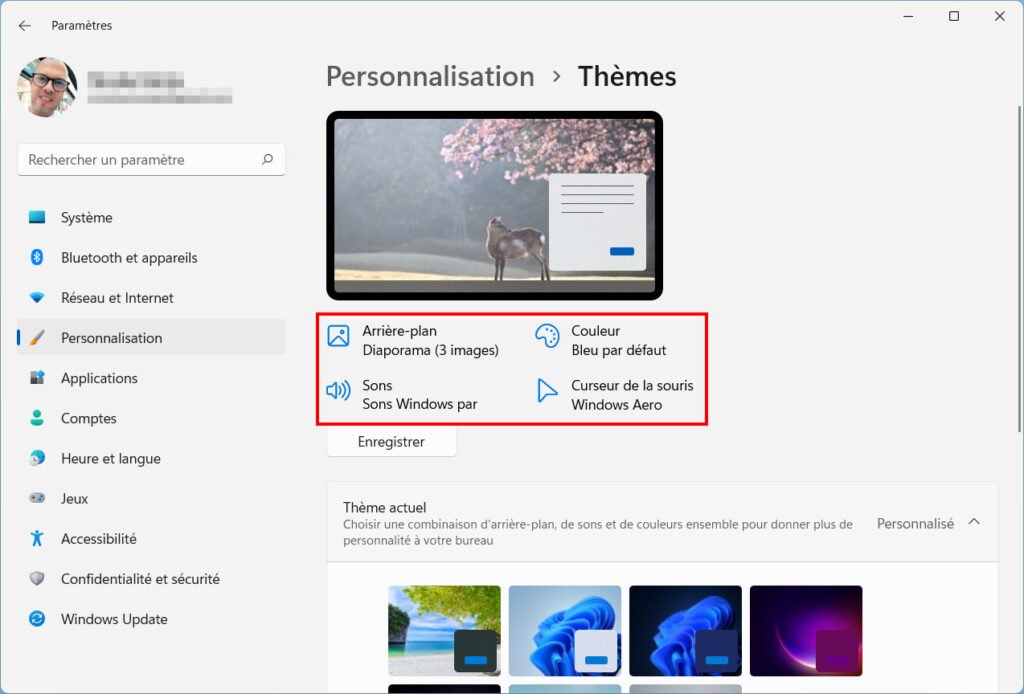
- ll’arrière-plan (fond d’écran) ;
- les sons (du système) ;
- la couleur (d’accentuation) ;
- la form du curseur de la souris.
! Attention : à la fin du tutoriel, pensez à bien sauvegarder le thème que vous construirez, sinon vous perdrez toutes les modifications.
Personnaliser le fond d’écran
À chaque nouvelle édition de Windows, Microsoft propose de beaux fonds d’écran, mais si vous êtes comme moi, vous aimez certainement le changement et surtout la personnalisation.
Apprenez ici à changer le fond d’écran en choisissant une image fixe, un diaporama ou une couleur unie.
Changer l’image du fond d’écran
- Entrez dans les Paramètres de Windows 11 et allez dans Personnalisation.

- Cliquez ensuite sur Arrière-plan où vous pourrez changer le fond d’écran.
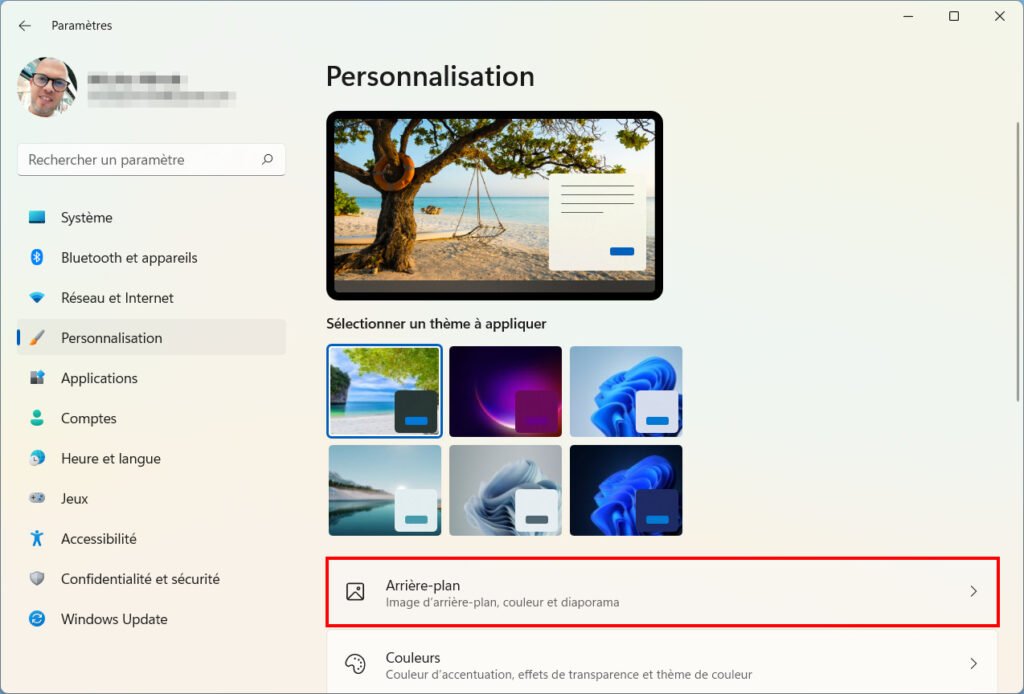
- Cliquez sur la liste déroulante Personnaliser votre arrière-plan.
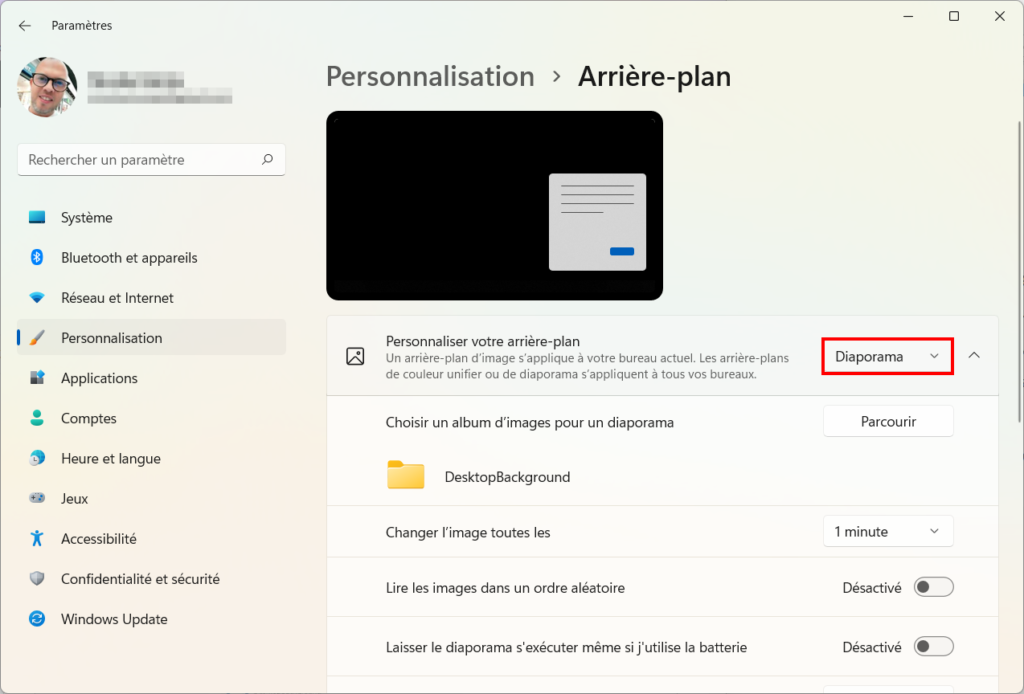
- Sélectionnez Image pour utiliser une seule image en arrière-plan.
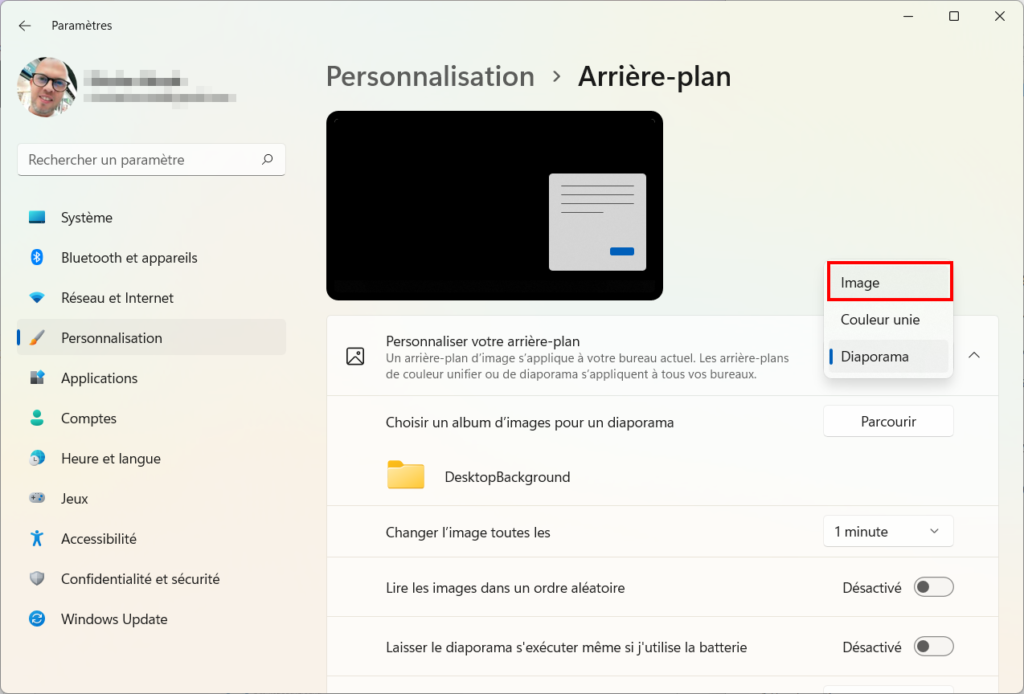
- Choisissez l’une des images récemment utilisées ou faites Parcourir les photos pour en choisir une depuis le disque de votre ordinateur.
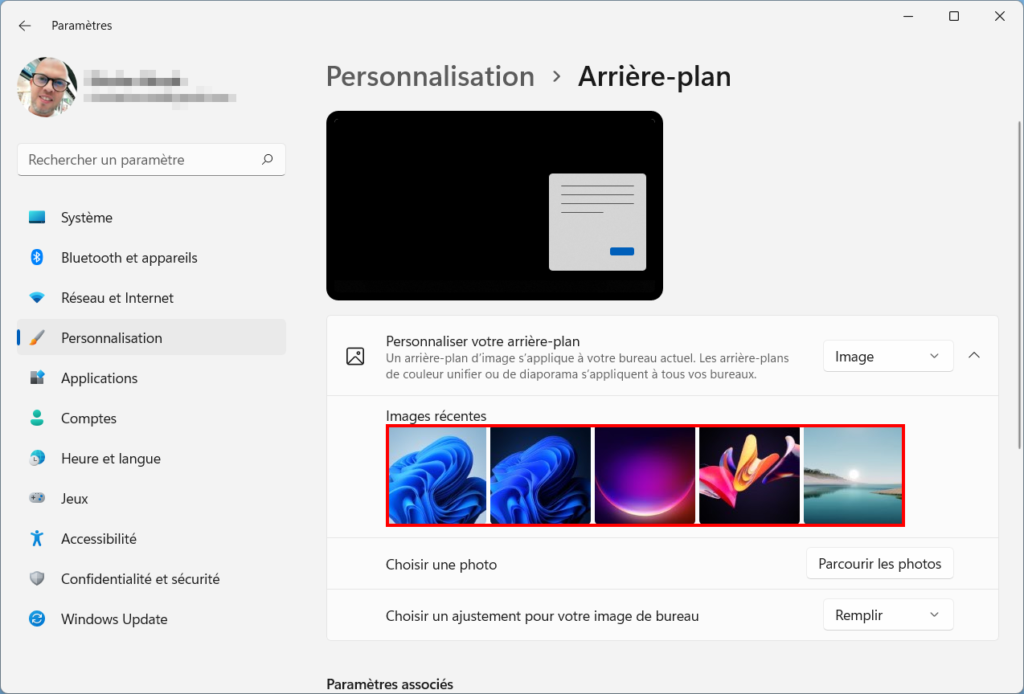
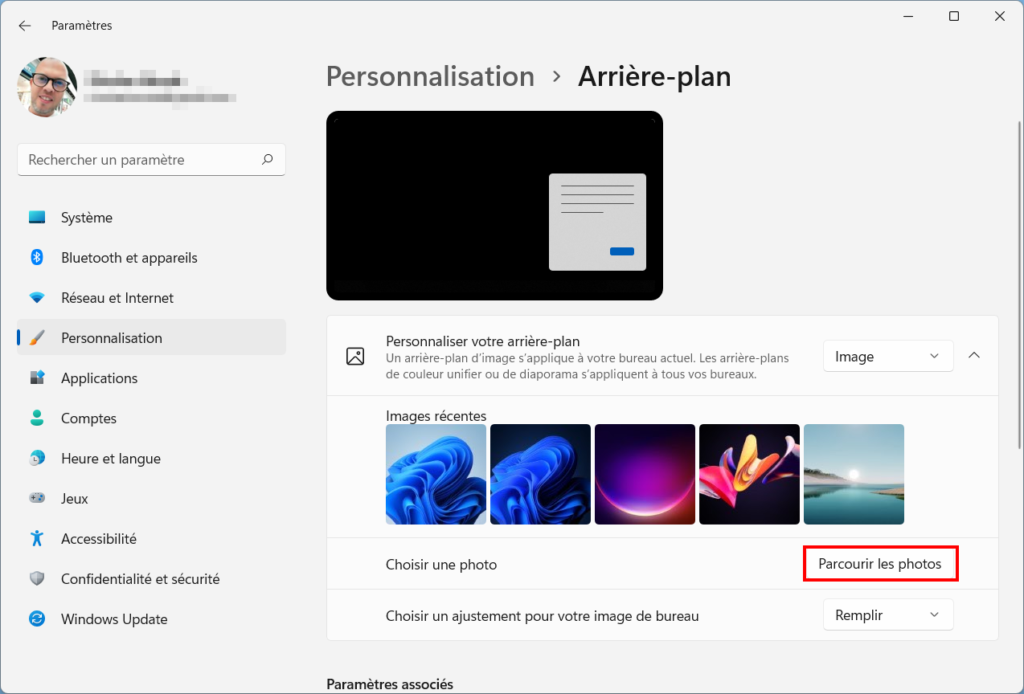
- Sélectionnez l’image que vous souhaitez voir en fond d’écran et cliquez sur Choisir une image.
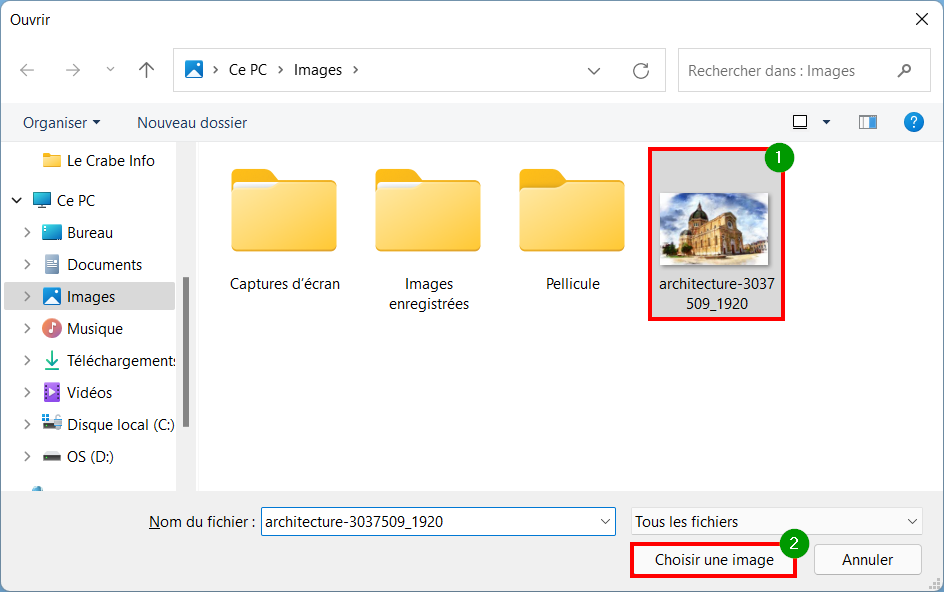
- Observez l’aperçu. Si l’image n’apparaît pas sous le format que vous souhaitez (elle n’est pas entièrement visible par exemple), il est possible d’ajuster l’image (voir ci-après).
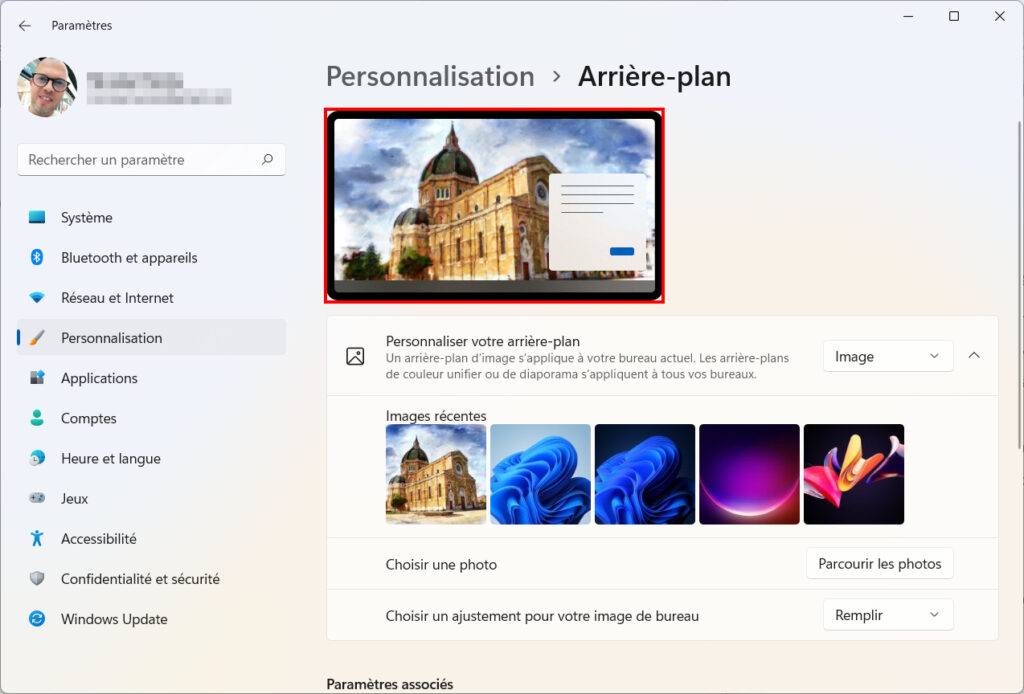
- Cliquez sur la liste déroulante Choisir un ajustement pour votre image de bureau.

L’image de bureau peut s’ajuster de plusieurs manières :

- Remplir (l’image est grossie pour prendre toute la largeur et la longueur de l’écran)
- Ajuster (l’image est visible dans son ensemble, s’il y a du vide sur les côtés ou dessus et dessous, Windows propose alors de choisir une couleur de fond d’écran)
- Étirer (l’image est étirée sur sa longueur ou sa hauteur pour remplir l’espace)
- Vignette (l’image est reproduite plusieurs fois, comme un papier peint)
- Centrer (l’image se place au centre dans sa taille originale)
- Étendre (l’image remplit l’écran)
- Voilà : vous profitez maintenant du fond d’écran que vous avez choisi !
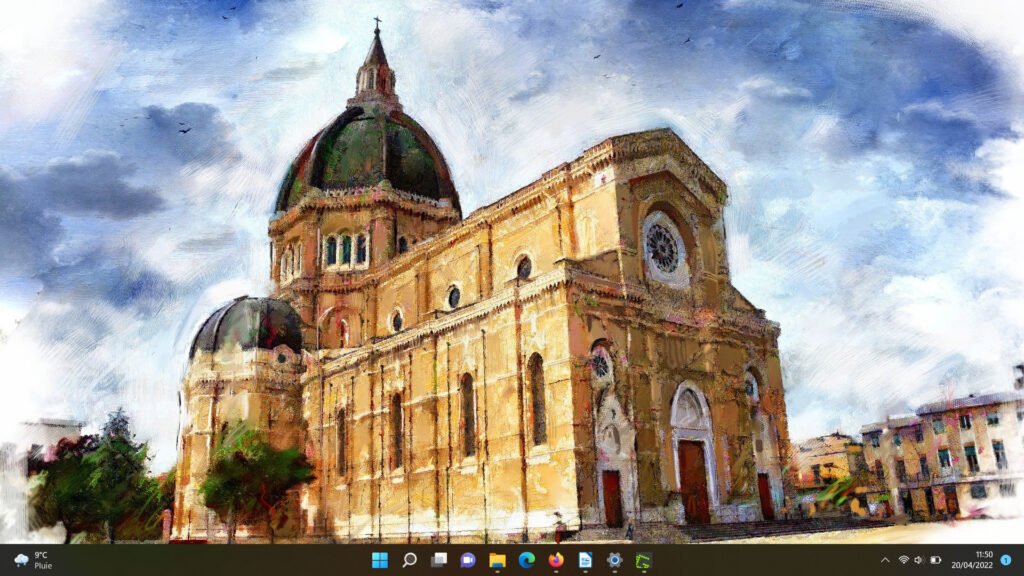
Utiliser une couleur unie en fond d’écran
- Vous préférez une belle couleur unie à une image ?
Allez dans les Paramètres > Personnalisation > Arrière-plan et sélectionnez Image ou Diaporama dans la liste déroulante Personnaliser votre arrière-plan.
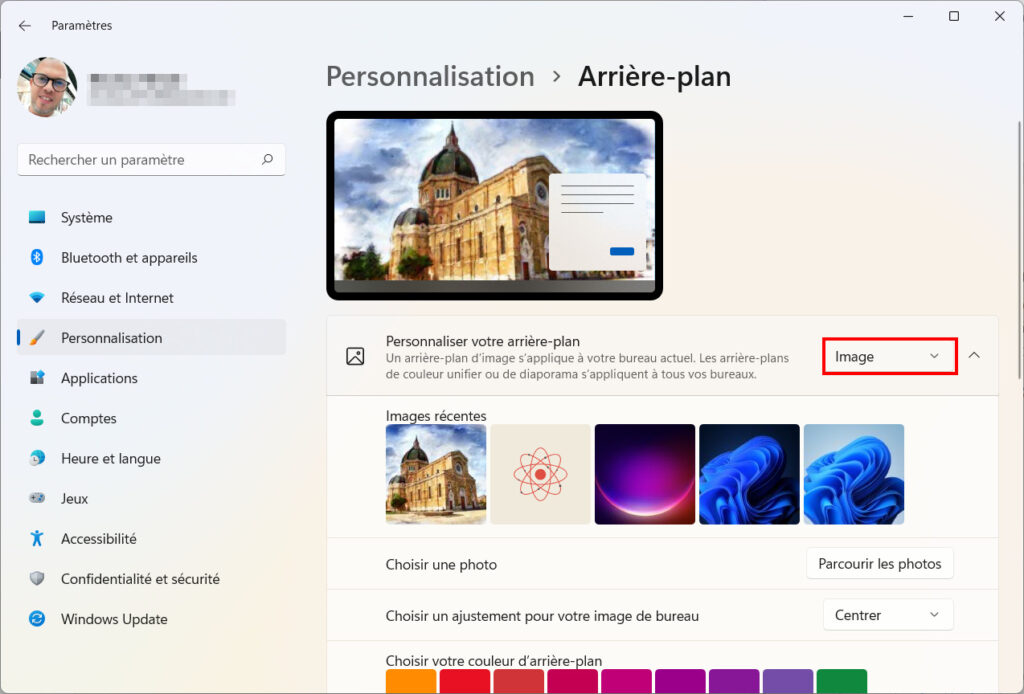
- Choisissez ensuite Couleur unie.
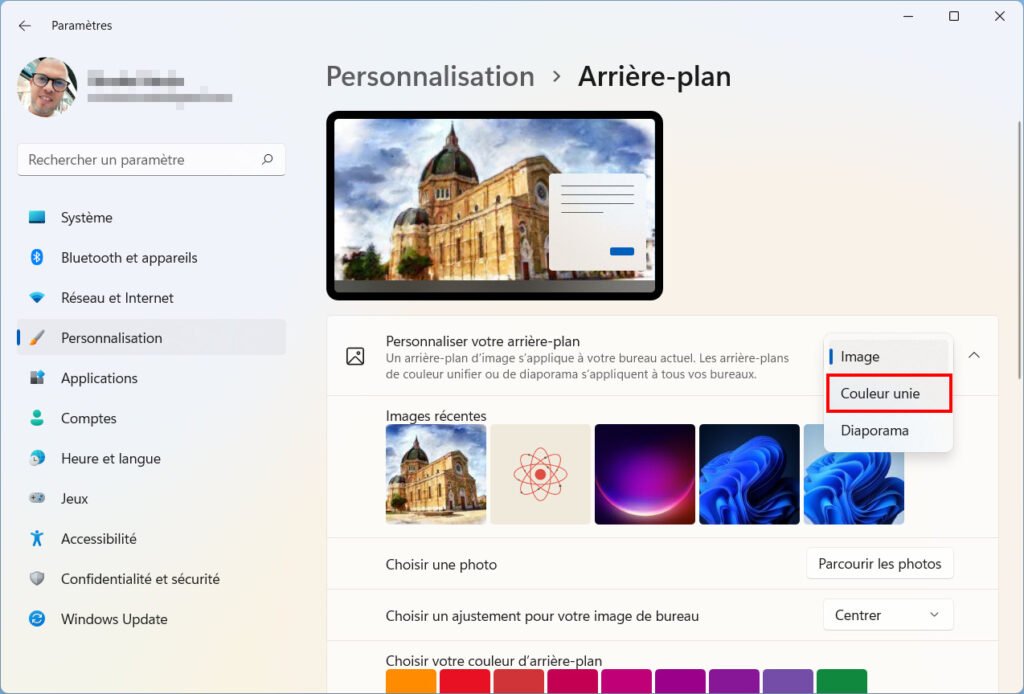
- Une palette de 25 couleurs apparaît. Si la couleur que vous désirez n’est pas dans la liste, alors cliquez sur Afficher les couleurs.
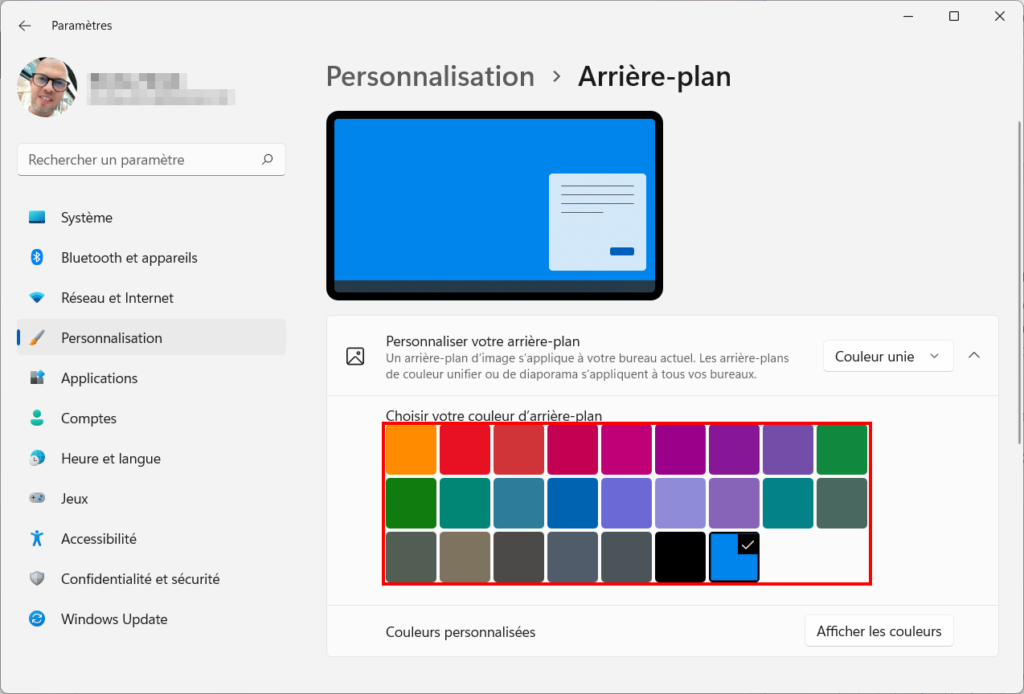
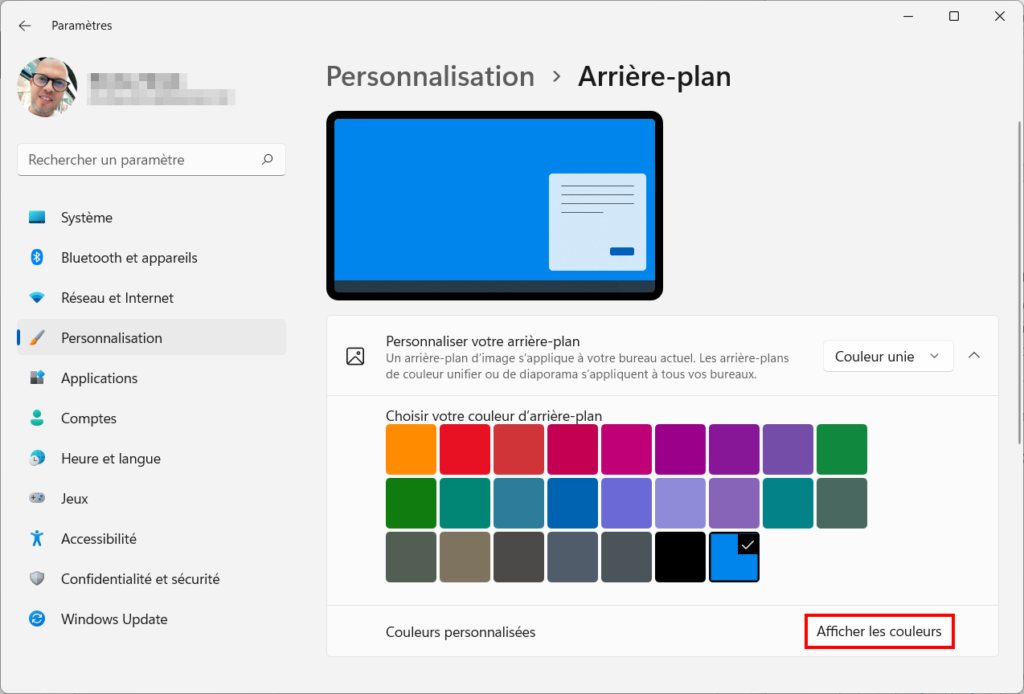
- Un nuancier s’ouvre à vous. Faites glisser le curseur jusqu’à atteindre la teinte souhaitée. La règle juste en dessous permet d’obtenir une teinte plus ou moins claire.
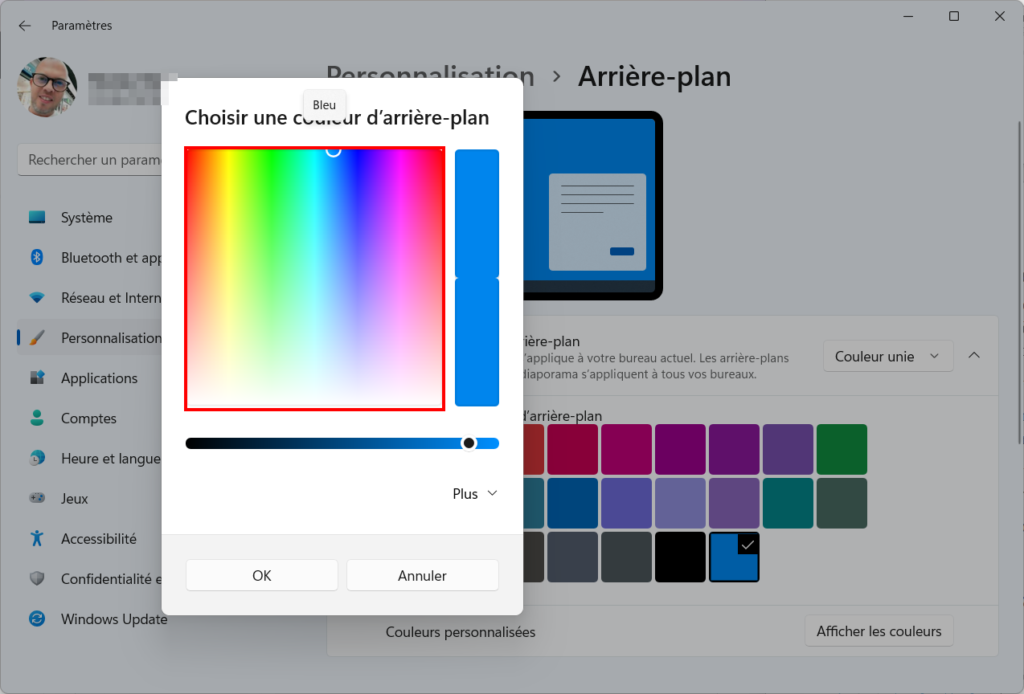
- Vous pouvez aussi aller plus loin en cliquant sur Plus.
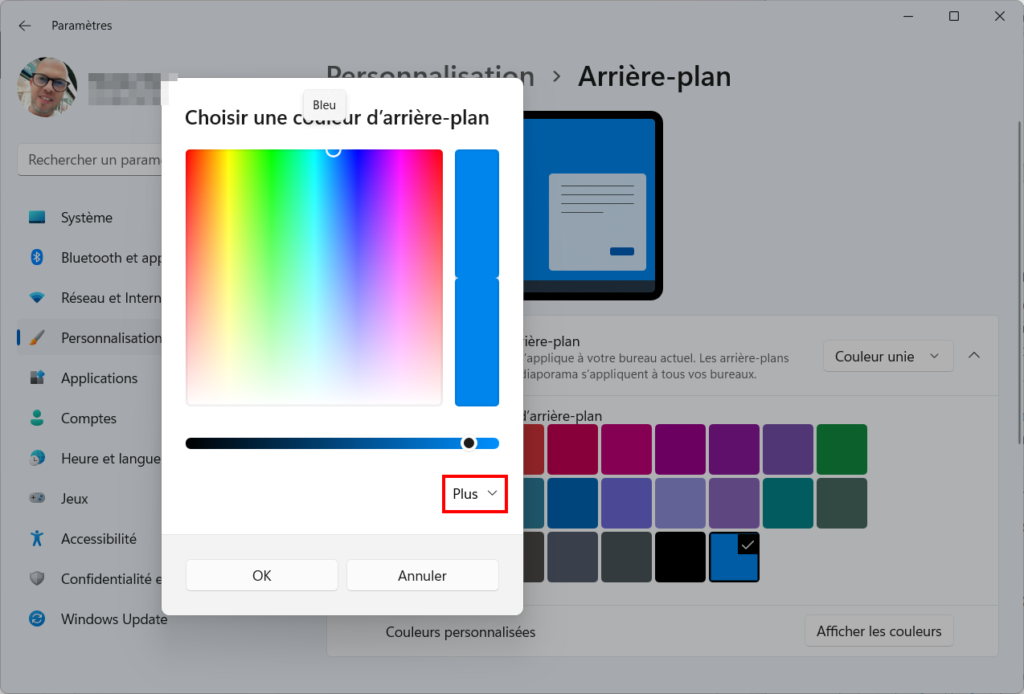
- Découvrez alors différentes possibilités pour retrouver une couleur précise, grâce aux codes couleurs :
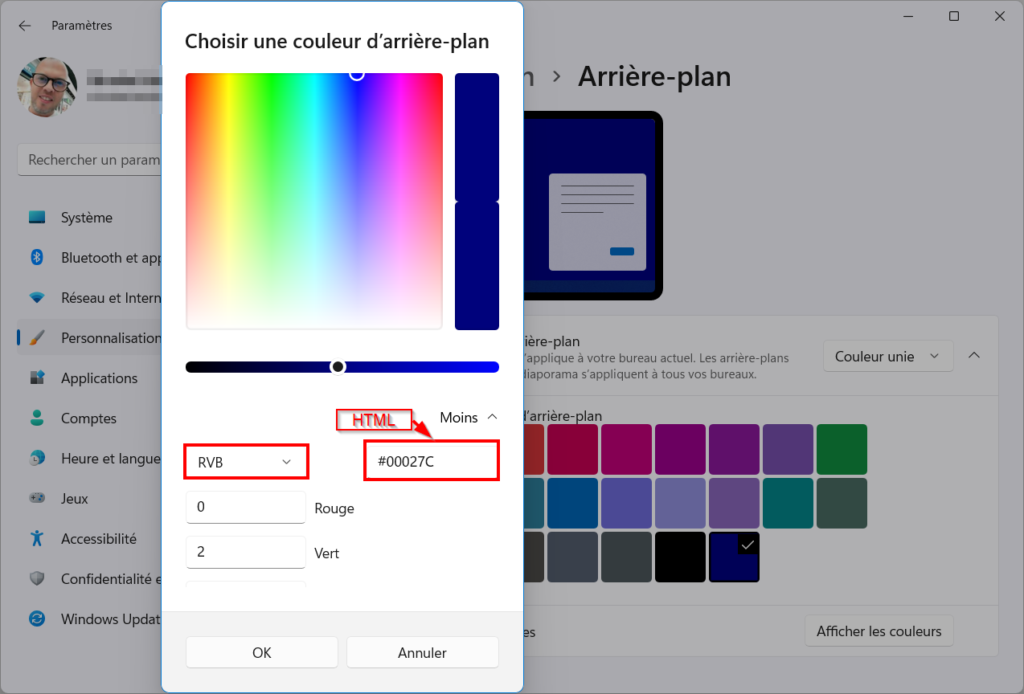
- J’utilise par exemple le code couleur HTML du bleu du site TheBuzzly et fais OK.
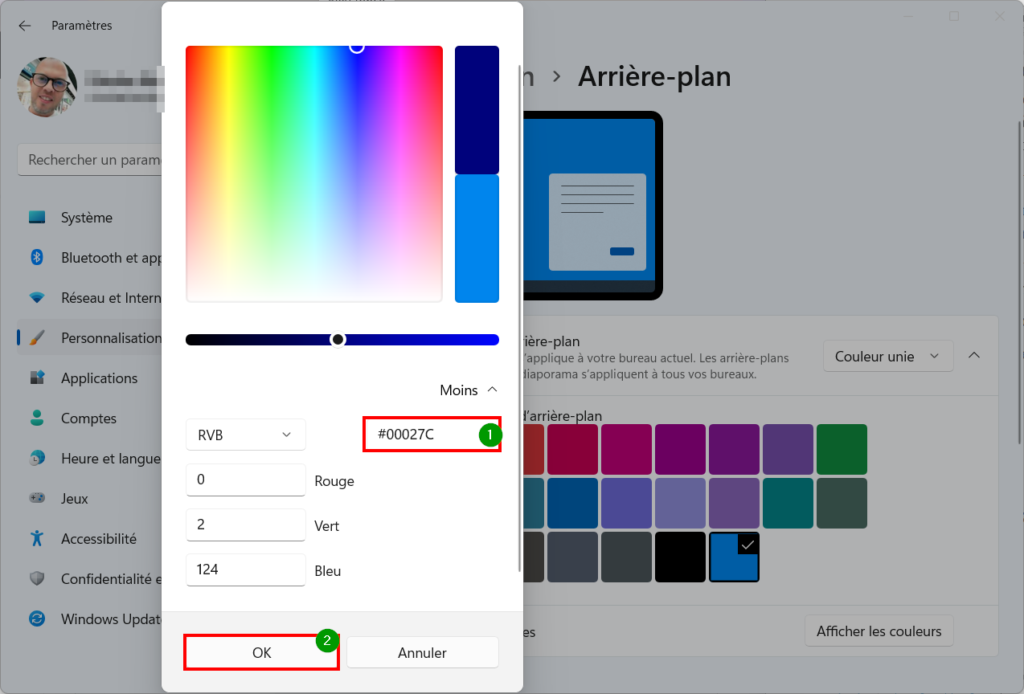
- Voici le résultat sur mon bureau, un bleu profond !
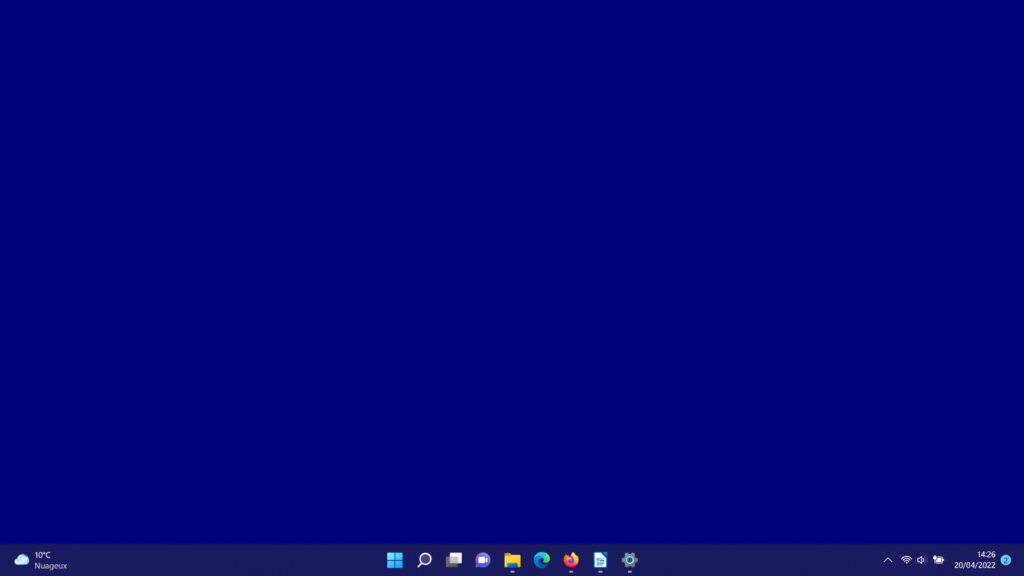
Mettre en place un diaporama et le personnaliser
- Allez plus loin avec un diaporama !
Toujours dans les Paramètres > Personnalisation > Arrière-plan, choisissez cette fois Diaporama dans la liste déroulante.
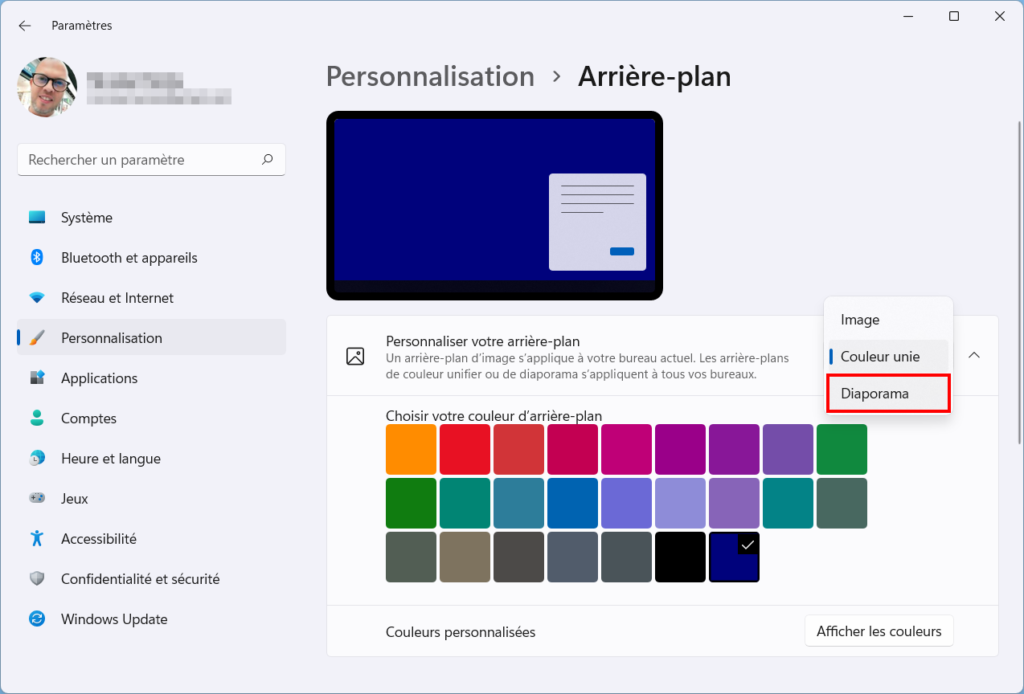
- Cliquez ensuite sur Parcourir pour choisir un album d’images pour créer votre nouveau diaporama.
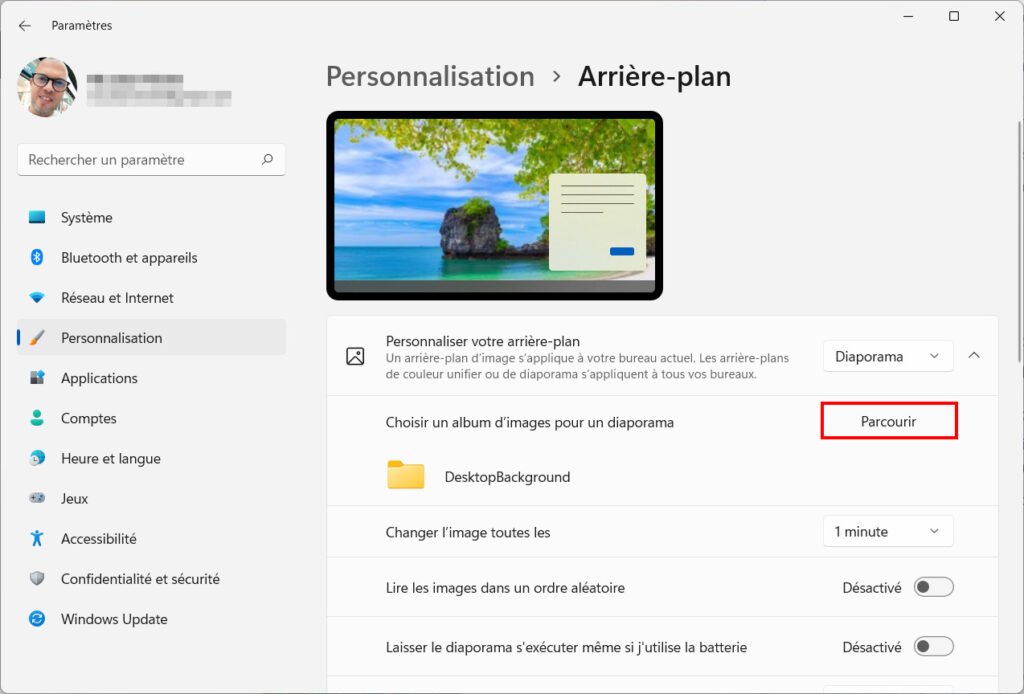
- Sélectionnez un dossier contenant les images à utiliser pour le diaporama et faites Choisir ce dossier.
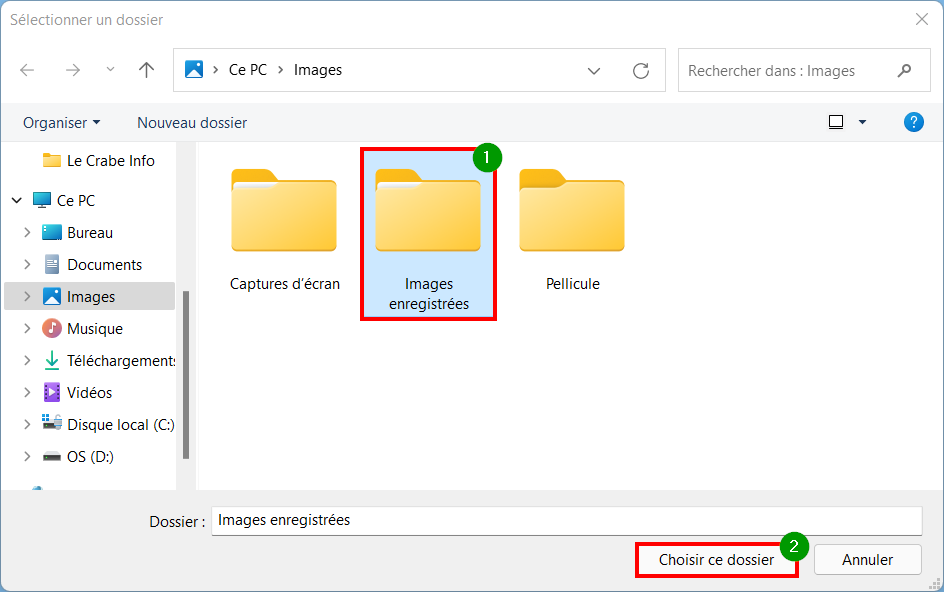
- Ensuite, paramétrez le diaporama de votre thème personnalisé en commençant par modifier la fréquence de changement du fond d’écran à la ligne Changer l’image toutes les :
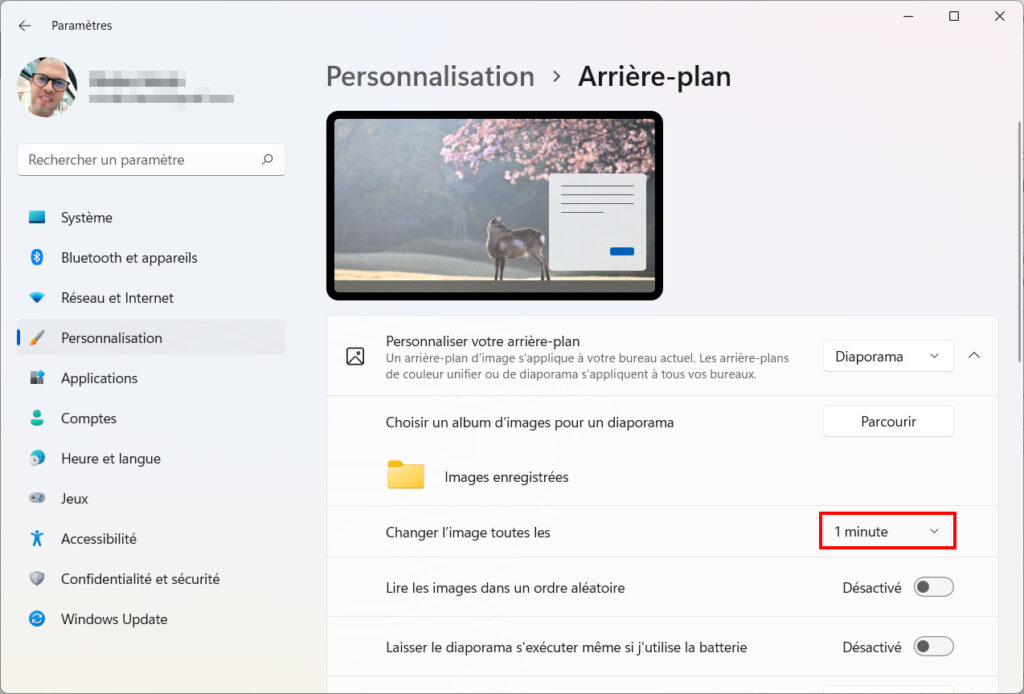
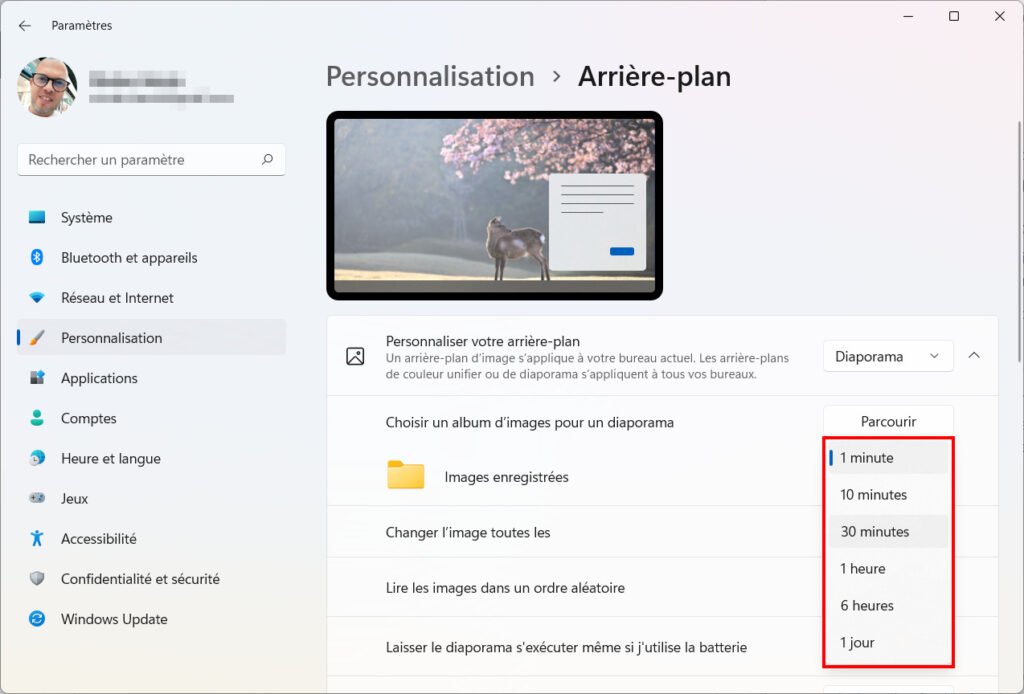
- 1 minute
- 10 minutes
- 30 minutes
- 1 heure
- 6 heures
- 1 jour
- Dans un dossier Windows, les fichiers d’image sont rangés par ordre alphabétique, mais vous pouvez décider une autre suite. Activez l’option Lire les images dans un ordre aléatoire.
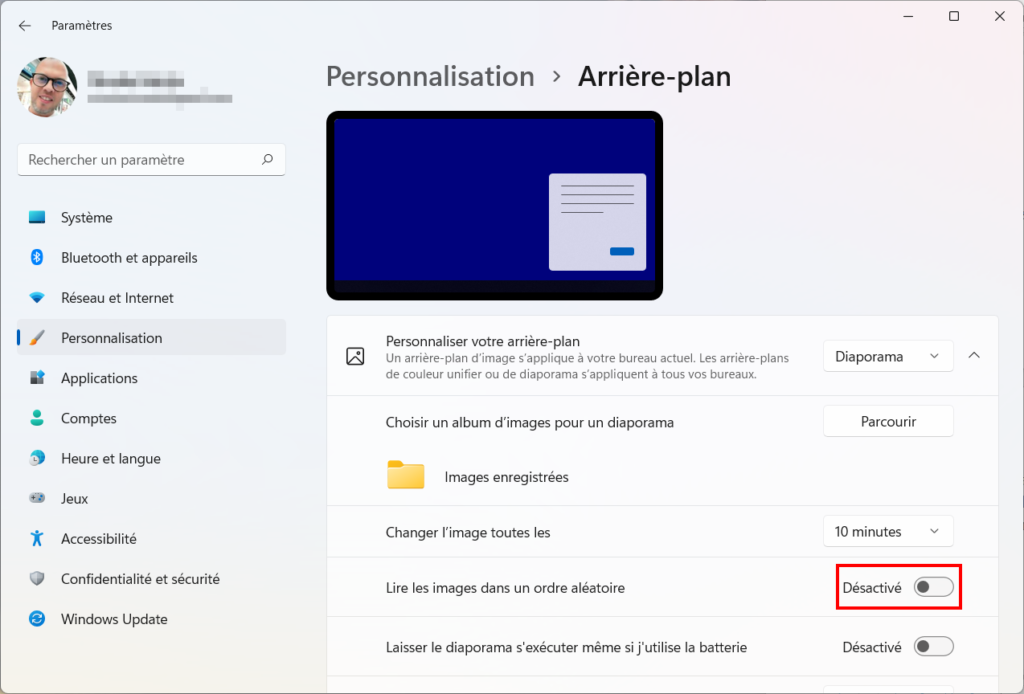
- Pour les ordinateurs portables, le diaporama se fige en cas d’utilisation de la batterie, mais il est possible d’utiliser malgré tout le diaporama. Pour cela, activez l’option Laisser le diaporama s’exécuter même si j’utilise la batterie.

- Un peu plus bas, il est aussi possible de choisir l’ajustement des images du diaporama.
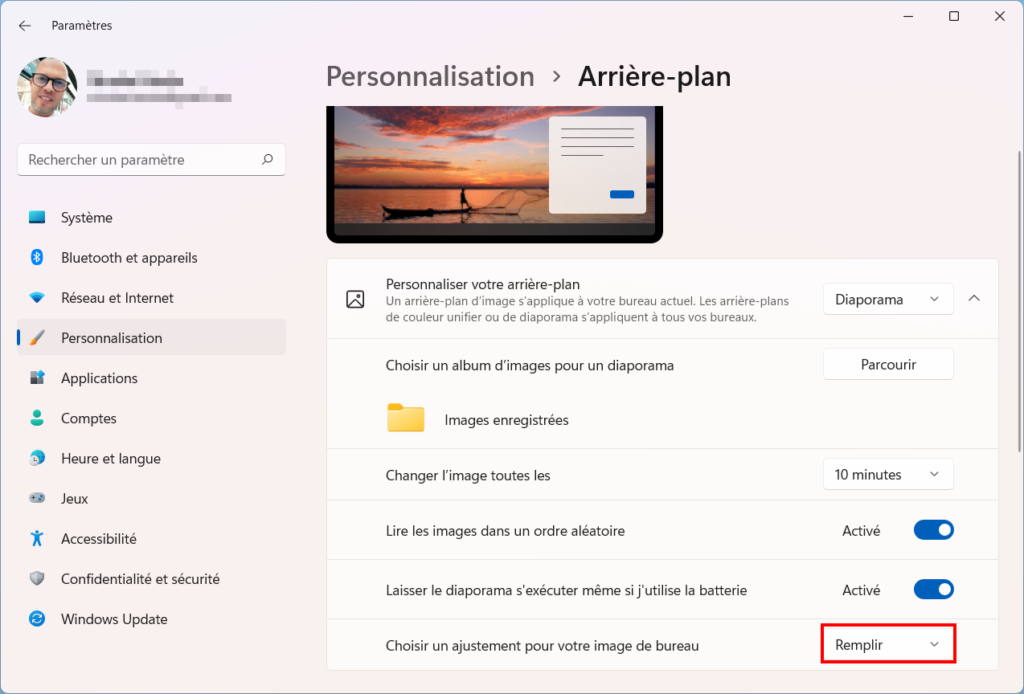
✓ Yeah : vous savez maintenant comment personnaliser l’arrière-plan du bureau de Windows 11 avec un image, une couleur ou bien un diaporama ! ?
Personnaliser les sons
51 actions (ou évènements) existent sur Windows 11. Ces évènements sont répertoriés dans 3 sections : Windows, Explorateur de fichiers et Reconnaissance vocale de Windows. La très grande majorité de ces actions s’accompagnent d’un son qu’il est possible de modifier ou de retirer
; il est même possible d’ajouter un son à une action qui n’en possède pas par défaut.
Apprenez à ajouter et à modifier les sons système :
- Ouvrez les Paramètres, allez dans Personnalisation, puis dans Thèmes.
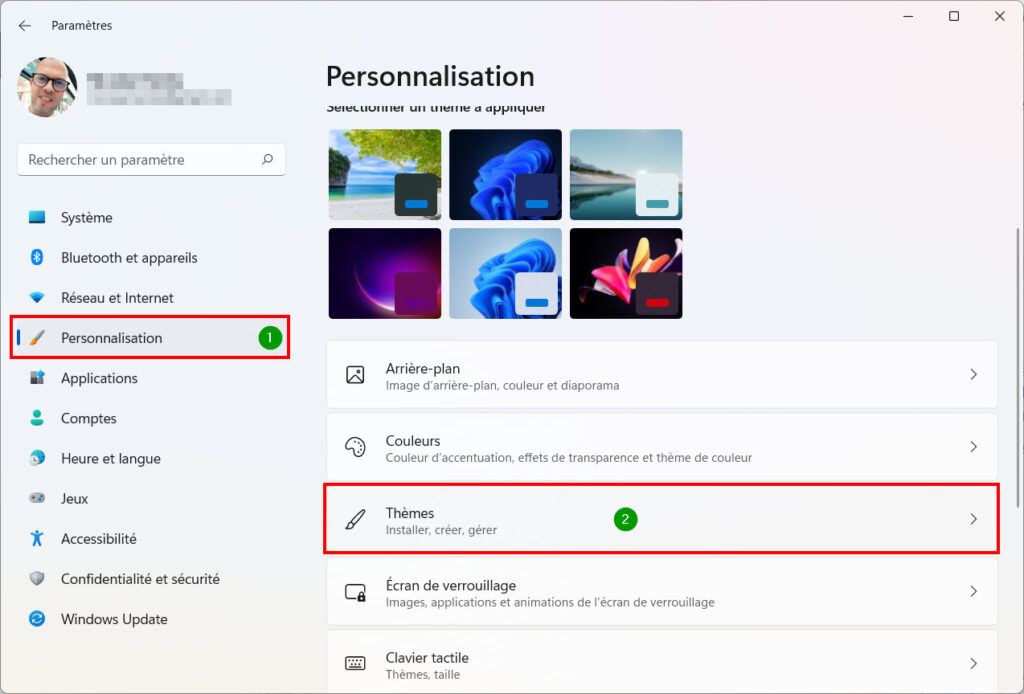
- Allez ensuite dans Sons.
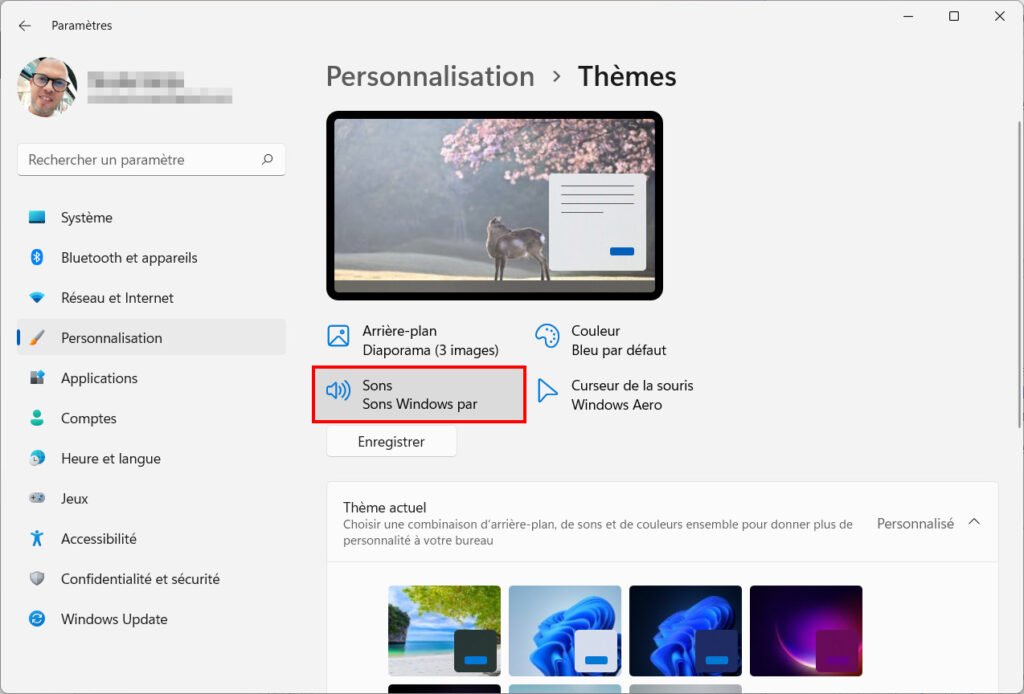
- Le modèle de sons utilisé par défaut s’appelle Sons Windows par défaut. Il est possible de créer un nouveau modèle ou de modifier celui-ci.

- La plupart des évènements ont leur propre son. Un évènement, c’est par exemple une alerte de niveau de batterie faible ou une notification système.
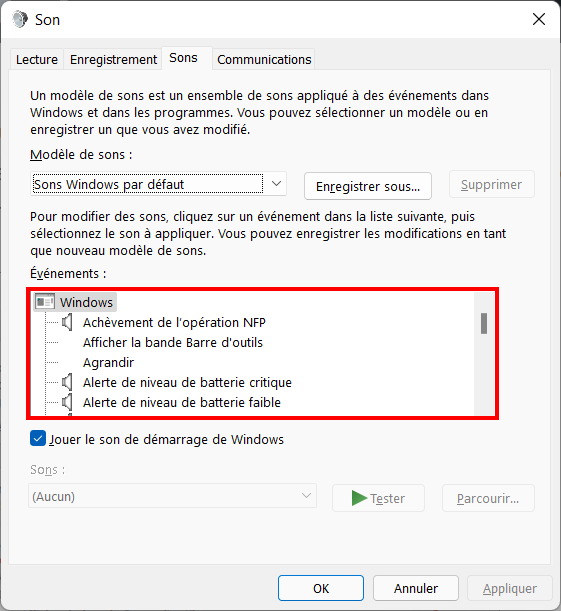
- Pour tester le son d’un évènement, cliquez sur l’un d’eux, par exemple « Le périphérique n’a pas pu se connecter », et faites Tester. Vous entendrez le son appelé « Windows Hardware Fail ».
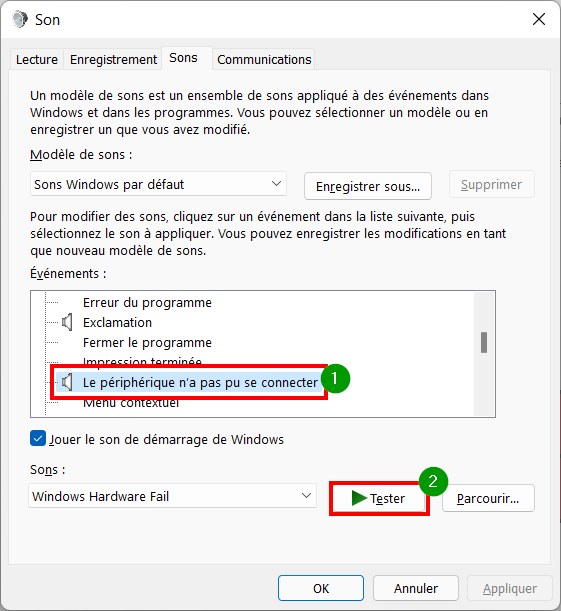
- Il ne vous plaît pas ? Pour le changer, c’est très simple. Cliquez d’abord sur la liste déroulante Sons.
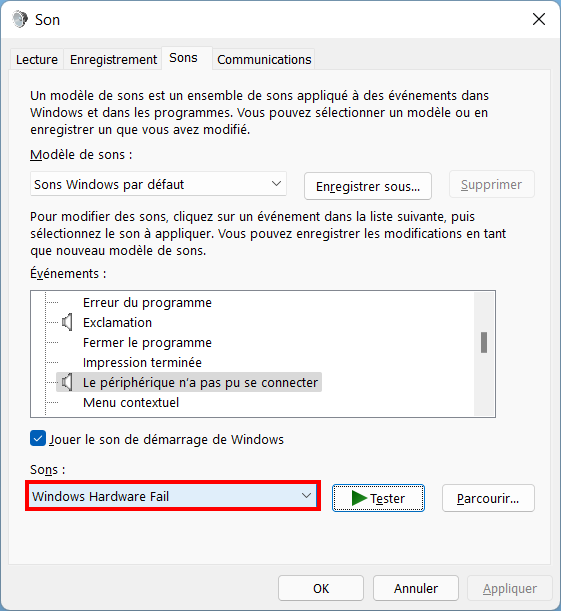
Puis, choisissez un autre son, par exemple Windows Error.
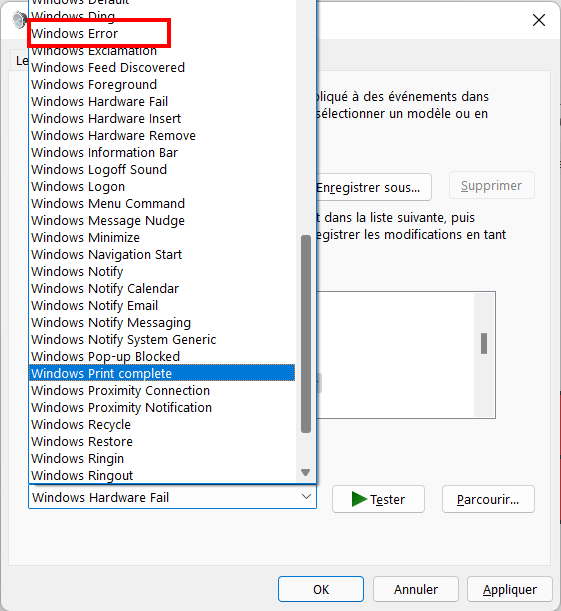
- Il vous plaît ? Alors enregistrez votre nouveau modèle de sons en cliquant sur Enregistrer sous…
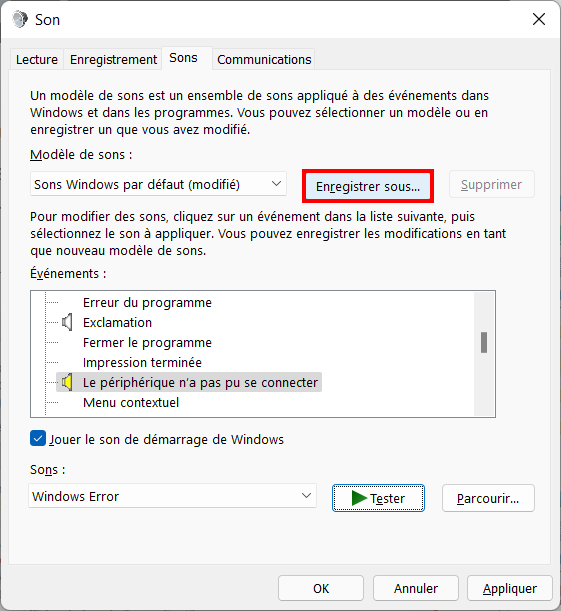
- Nommez le modèle de sons de votre thème personnalisé et faites OK.
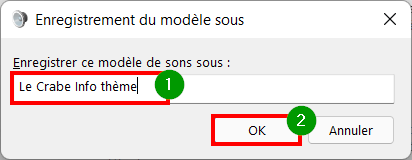
- Ce n’est pas terminé, cliquez sur Appliquer pour une prise en compte des changements, puis faites OK quand c’est terminé.
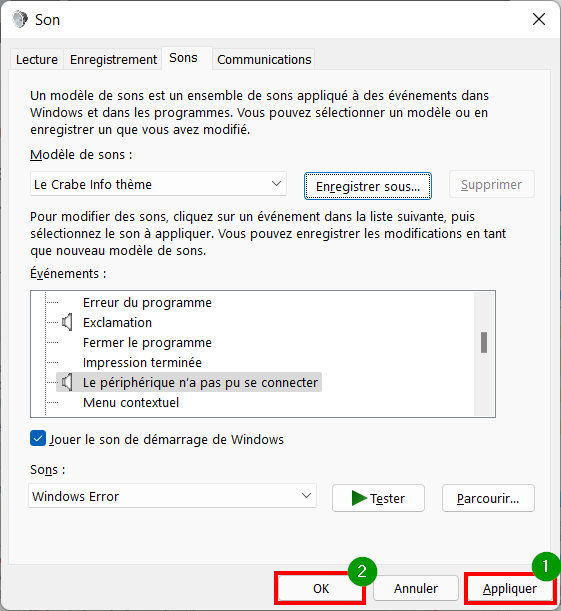
i Note : allez plus loin en appliquant le son que vous souhaitez. Cliquez sur Parcourir pour cela et allez chercher le son WAV que vous souhaitez utilisé.
✓ Super : avec la modification des sons système vous franchissez un nouveau cap dans la personnalisation de Windows 11 ! ?
Personnaliser les couleurs
Sur Windows 11, les couleurs concernent deux aspects : le mode (sombre ou clair) et la couleur d’accentuation. Cette dernière est notamment utilisée dans l’application Paramètres de Windows, mais aussi dans les nouvelles applications Windows modernes.
Apprenez à personnaliser les couleurs de votre thème :
- Dans les Paramètres > Personnalisation > Thèmes, entrez dans Couleur.
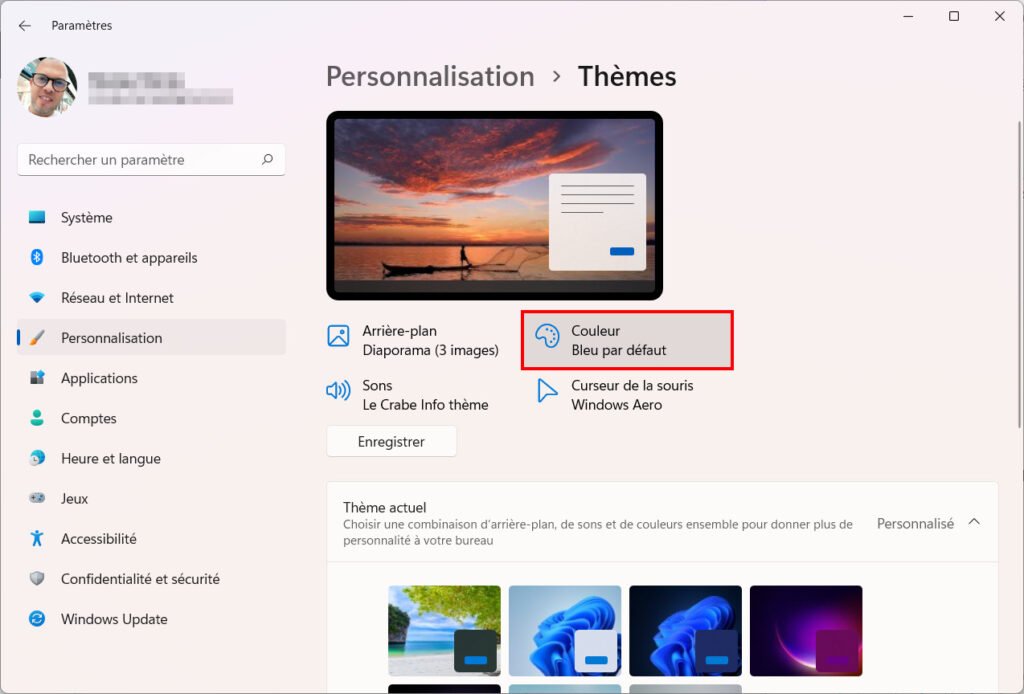
- Dans Choisir votre mode, vous pouvez opter pour :
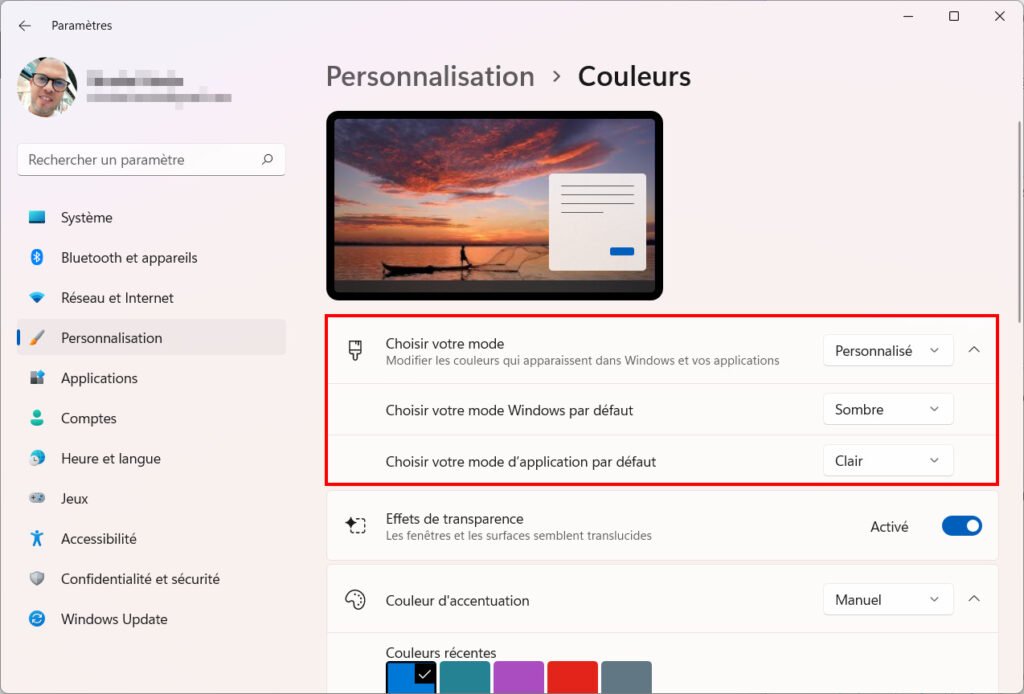
- Mode clair total
- Mode sombre total
- Personnalisé (clair ou sombre pour Windows et applications)
i Observez l’aperçu au-dessus pour vous donner une idée du résultat final.
- Vous pouvez utiliser les Effets de transparence pour rendre les fenêtres et les surfaces translucides. Les couleurs du fond d’écran influent sur la teinte des fenêtres.
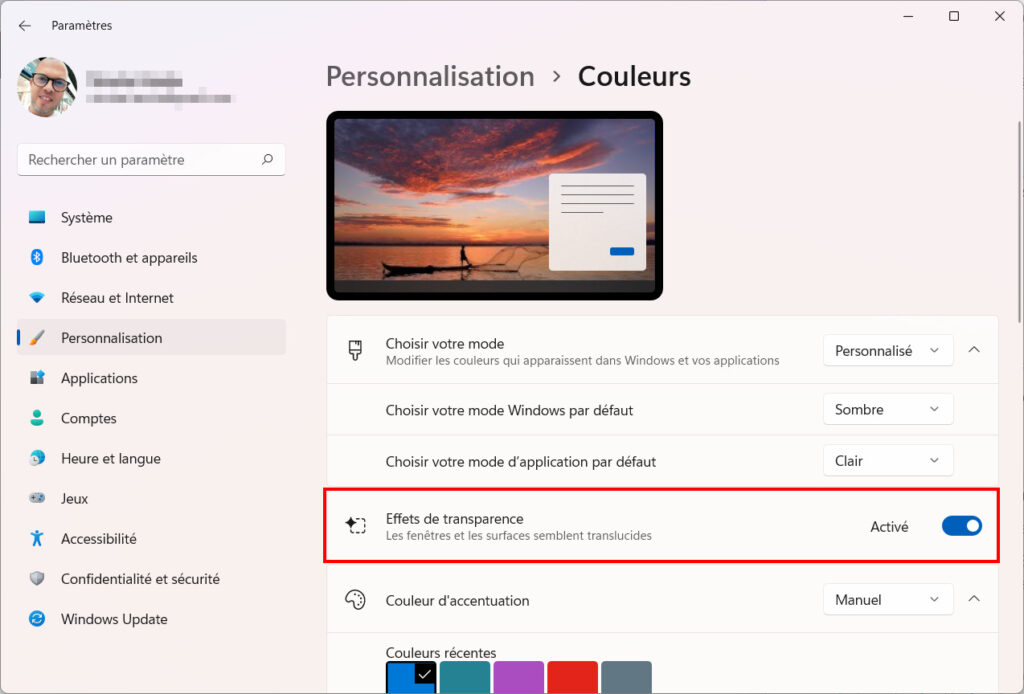
- La couleur d’accentuation est visible un peu partout, notamment dans les Paramètres.

Par défaut, la couleur est bleu foncé, mais vous pouvez choisir la couleur que vous souhaitez dans la liste des couleurs Windows.
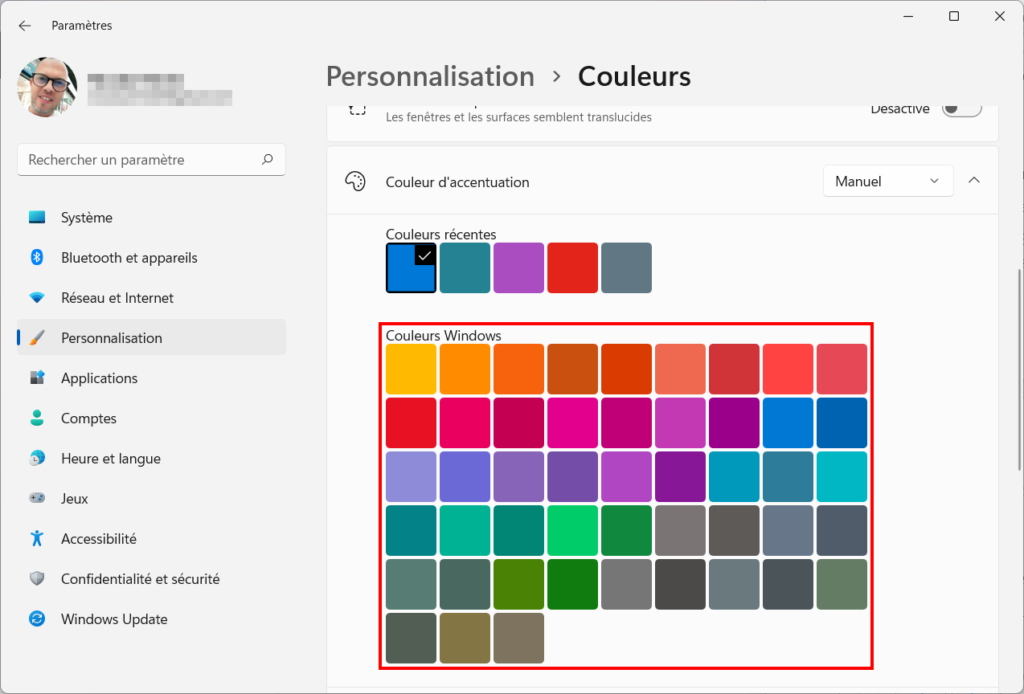
Ou en utilisant le nuancier des couleurs en cliquant sur Afficher les couleurs.
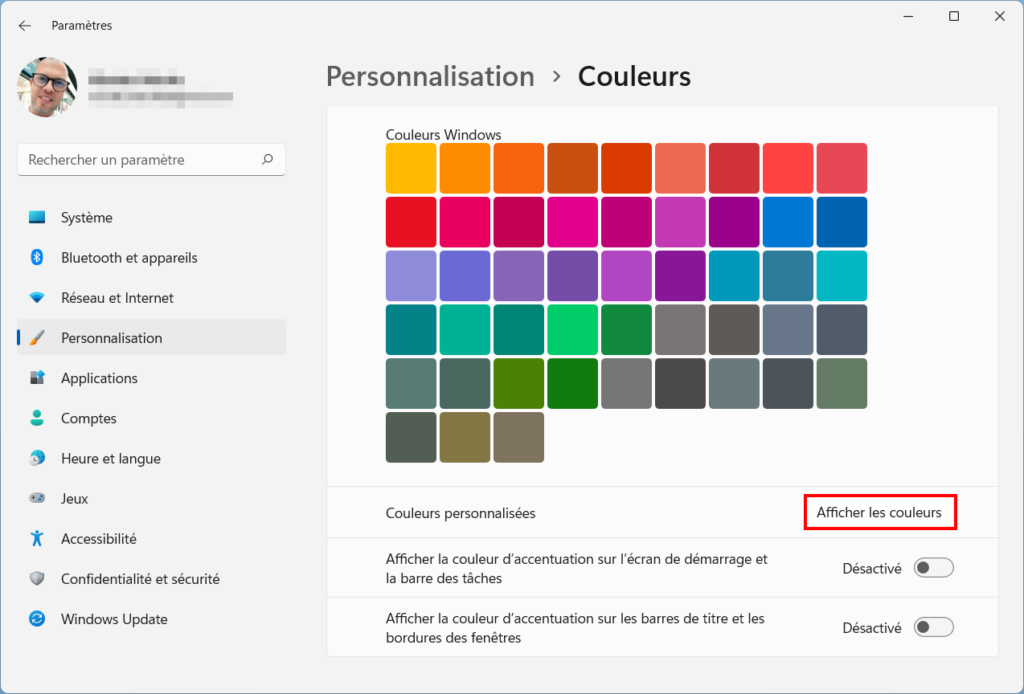
Ou encore un code couleur HTML, RVB ou TSV.
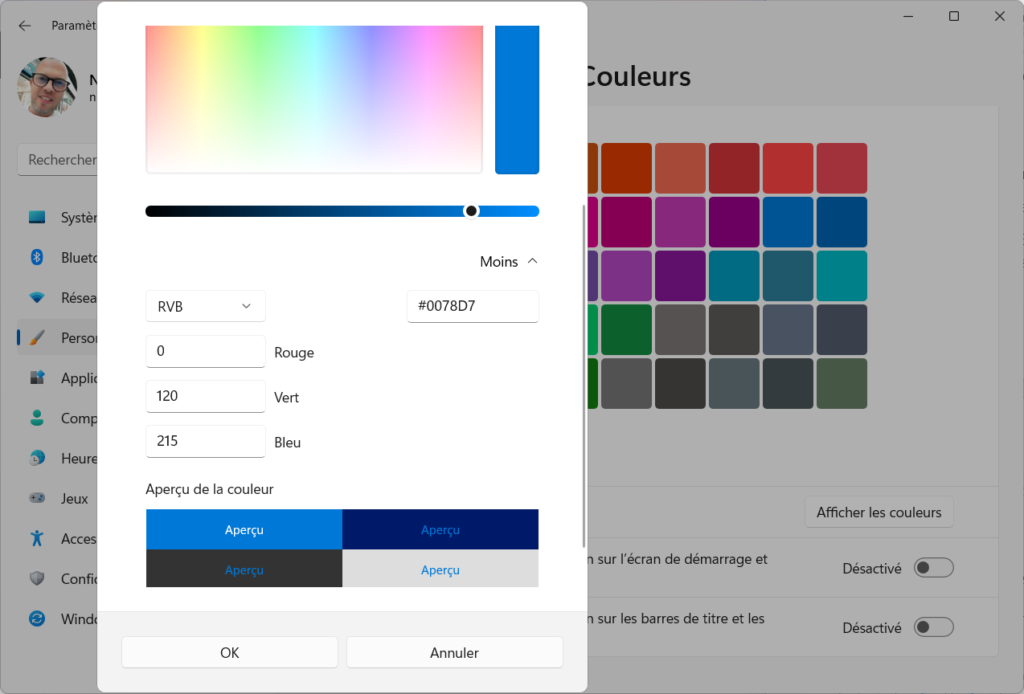
- La couleur d’accentuation peut aussi varier automatiquement en fonction de la teinte principale du fond d’écran. Remontez un peu, cliquez sur la liste déroulante Couleur d’accentuation et sélectionnez Automatique.

- Plus bas, vous pourrez également choisir :
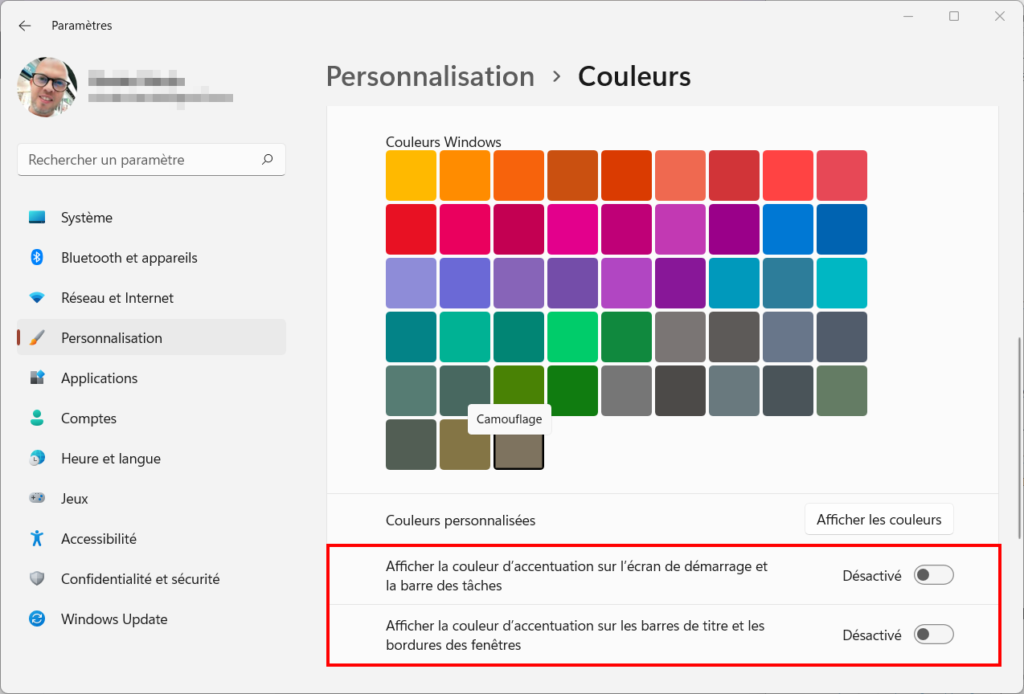
- Afficher la couleur d’accentuation sur l’écran de démarrage et la barre des tâches.
- Afficher la couleur d’accentuation sur les barres de titres et les bordures des fenêtres.
- Voici un exemple avec une couleur d’accentuation automatique et un affichage de la couleur d’accentuation sur l’écran de démarrage et la barre des tâches. Sympa, non ?
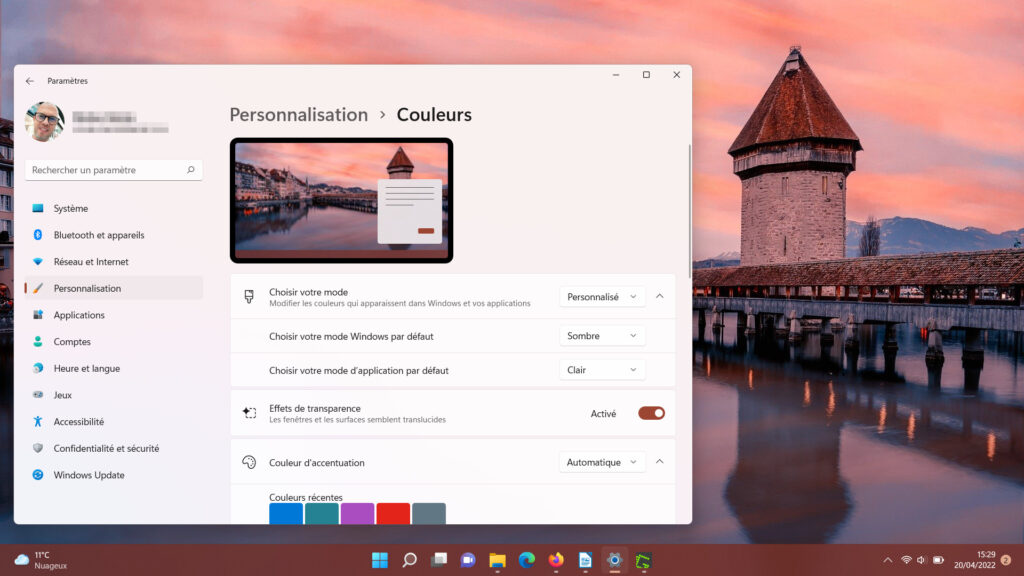
✓ Top : vous maîtrisez maintenant la personnalisation des couleurs de votre thème ! ?
Personnaliser le curseur de la souris
C’est vrai, vous pouvez modifier le curseur de votre souris !
Suivez ce tutoriel et vous saurez comment personnaliser le curseur de la souris :
- Allez dans les Paramètres > Personnalisation > Thèmes et entrez dans Curseur de la souris.
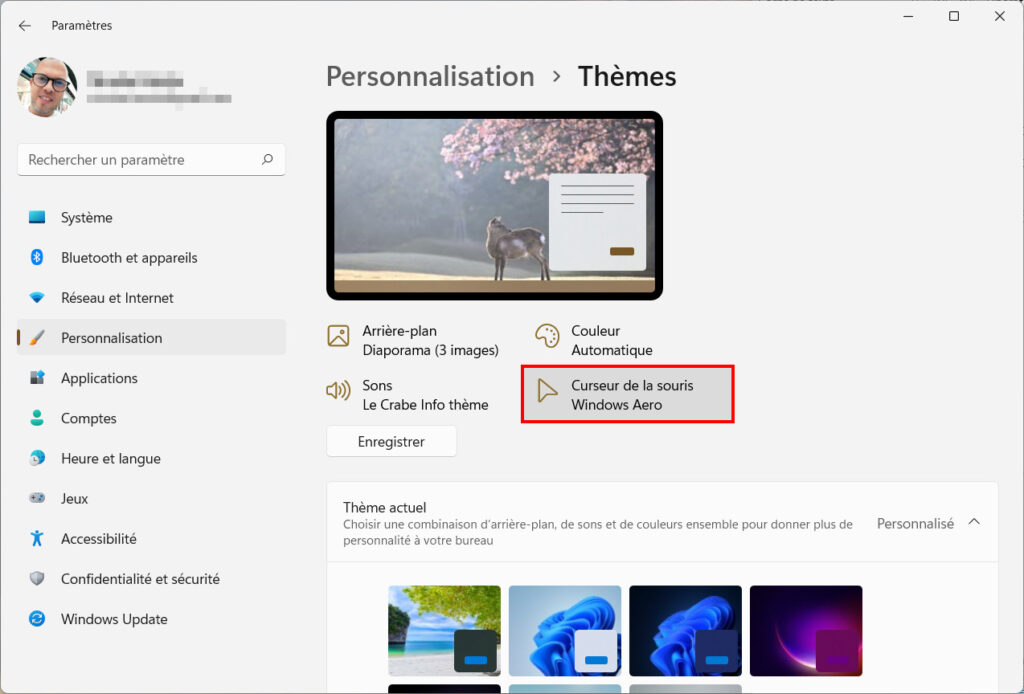
- Par défaut, le curseur de la souris prend les formes suivantes :
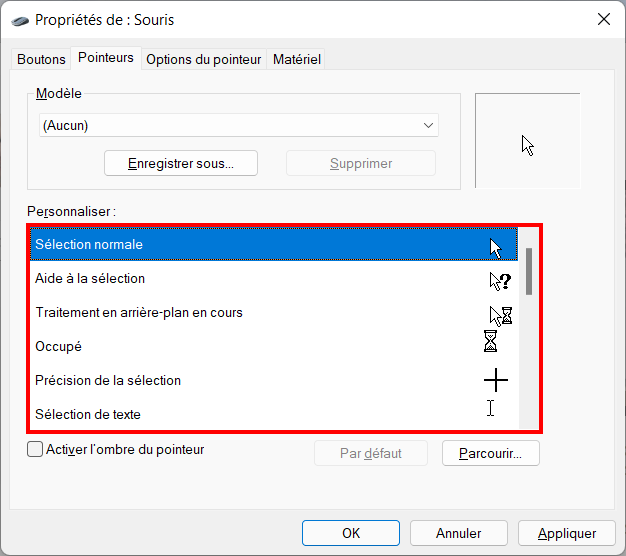
- Si cela vous convient, tant mieux ! Faites OK et passez à la dernière étape qui est de sauvegarder votre thème personnalisé. Sinon, cliquez sur Aucun.

- Choisissez ensuite un modèle préexistant qui vous convient. Je vais choisir Windows par défaut (modèle système), car j’aime bien le rond bleu. Essayez d’autres modèles pour trouver celui qui vous plaît.
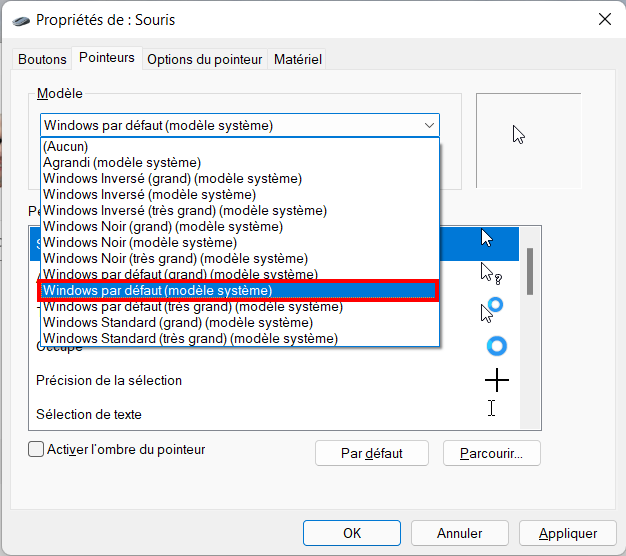

- Faites ensuite Appliquer suivi de OK pour fermer la fenêtre.

i Note : il est possible de donner n’importe quelle forme au curseur de votre souris. Pour cela, allez dans Parcourir pour chaque ligne et choisissez l’image que vous désirez utiliser.
✓ Bravo : vous savez comment modifier le curseur de votre souris sur Windows 11 ! ?
Sauvegarder le thème personnalisé
Histoire de ne pas perdre tous vos efforts réalisés jusqu’à présent, il est temps de passer à la sauvegarde et à la création de votre nouveau thème personnalisé :
- Dans les Paramètres > Thèmes, cliquez sur le bouton Enregistrer.
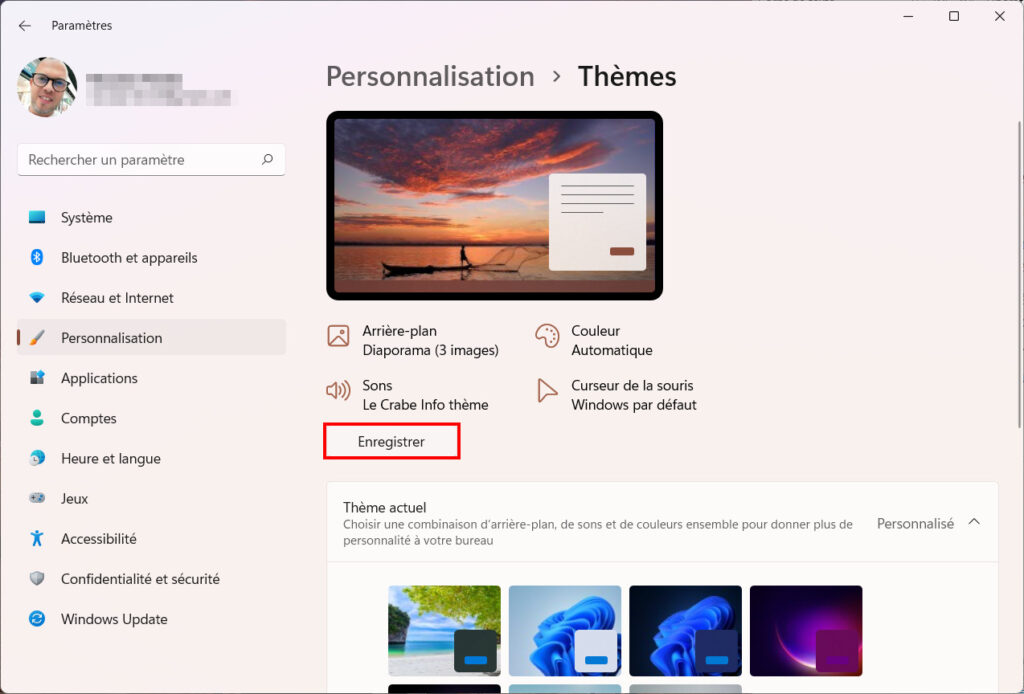
- Nommez votre thème personnalisé, puis faites Enregistrer.
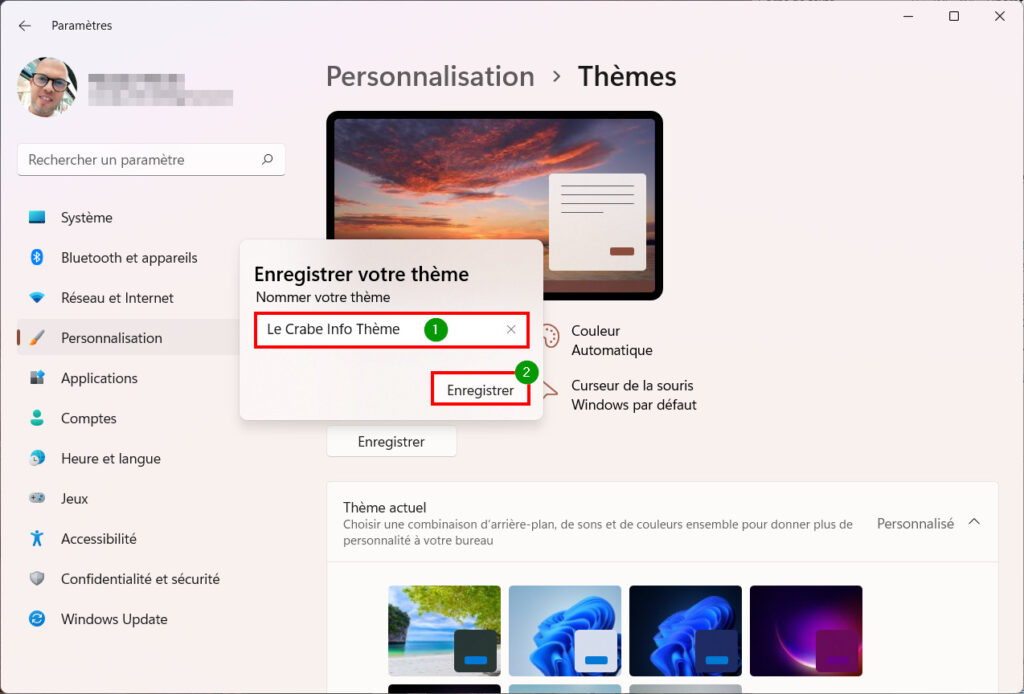
- Tadam ! Retrouvez votre thème entièrement personnalisé et original dans la liste des thèmes de Windows !

✓ Félicitations : vous maîtrisez dorénavant la personnalisation et la création d’un nouveau thème sur Windows 11 ! ?
Liens utiles
[ad_2]







































![Jumeler un téléphone Android avec un PC Windows [11, 10]](https://thebuzzly.com/wp-content/uploads/2022/05/1651530360_Jumeler-un-telephone-Android-avec-un-PC-Windows-11-10-360x180.png)